Tredjeparts komplikasjoner har kommet til Apple Watch i watchOS 2, og det er langt fra komplisert å sette dem opp.
Det nye operativsystemet for Apples bærbare droppet denne uken, og dette er en av funksjonene selskapet har snakket mest om. Og med rette, fordi det legger massevis av ny funksjonalitet til enheten.
Slik legger du til et vell av ny informasjon på urskiven.
Du trenger ikke gå på jakt for å finne ut hvilke ting du har lastet ned som har sine egne komplikasjoner i watchOS 2; at informasjonen er der i Watch -appen på iPhone. Bare åpne den og velg det nye menyalternativet, Komplikasjoner. På den neste skjermen viser den alle de installerte appene som har den nye funksjonen.

Foto: Evan Killham/Cult of Mac
Det er også her du vil fortelle klokken din hvilke tredjepartskomplikasjoner du skal gjøre tilgjengelig og i hvilken rekkefølge. Trykk på minustegnet ved siden av de tilgjengelige for å skjule dem fra klokken, og trykk på pluss -tegnet ved siden av det som er oppført under "Ikke inkluder" for å få tilgang. Du kan dra synlige for å endre rekkefølgen de vil vise når du tilpasser urskiven.
Når du er ferdig med det, er det på tide å gå til Apple Watch for å aktivere dem.
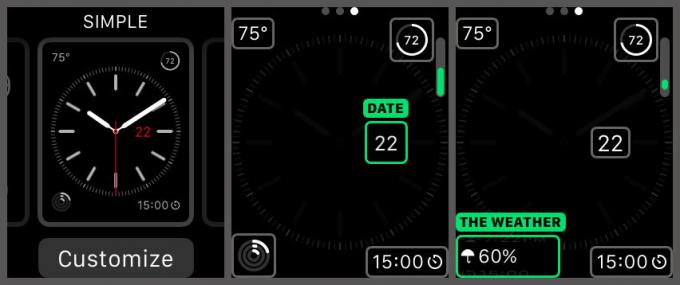
Foto: Evan Killham/Cult of Mac
Dette er den samme prosessen som du bruker for å tilpasse urskiven, så det burde være kjent. Fra ansiktet bruker du Force Touch for å gå til valgmenyen. Jeg bruker det enkle ansiktet her, men prosessen er den samme for alle variantene. Trykk på Tilpass, og sveip deretter til den tredje kategorien, der du kan bestemme hvilken informasjon du vil vise.
Trykk på komplikasjonen du vil endre, og bruk deretter Digital Crown til å bla mellom de tilgjengelige alternativene. Det er her den ombestillingsbiten du kanskje eller ikke har gjort i Watch -appen kommer inn, men jeg bekymret meg egentlig ikke for mye for det; de er der inne et sted.
Når du finner den du vil ha, trykker du bare på Digital Crown til du kommer tilbake til urskiven, og du er ferdig. I dette eksemplet installerte jeg Værkanalen komplikasjon, som viser sjansen for nedbør og jobber med Time Travel for å vise hva oddsen for regn er noen timer fra nå.
Men det er det. Dessverre kjenner vi ikke alle appene som bruker denne funksjonen, men utviklere bør nevne det på oppdateringsnotatene sine i App Store.
De trenger ikke, men de burde.



